Edge浏览器打开就是360导航的解决方法
时间:2023-02-08 13:33:34作者:极光下载站人气:22793
Microsoft edge浏览器是我们平时接触的非常多的一款浏览器注之一,通过Microsoft Edge浏览器可以帮助小伙伴们解决自己一些无法解决的问题,当你在使用某个软件的时候,不知道怎么操作,那么就可以在Microsoft Edge浏览器中搜索操作方法,那么就可以很好的解决问题了,当然在使用Microsoft Edge浏览器的过程中难免会遇到一些问题出现,比如当你在使用该浏览器的过程中,发现每一次打开主页面都是360导航,那么这种情况的话你可能是设置了360导航为主页了,那么我们重新更改主页或者不设置主页,下方是关于如何使用Microsoft Edge浏览器解决打开就是360导航的具体操作方法,需要的小伙伴可以看看方法教程。
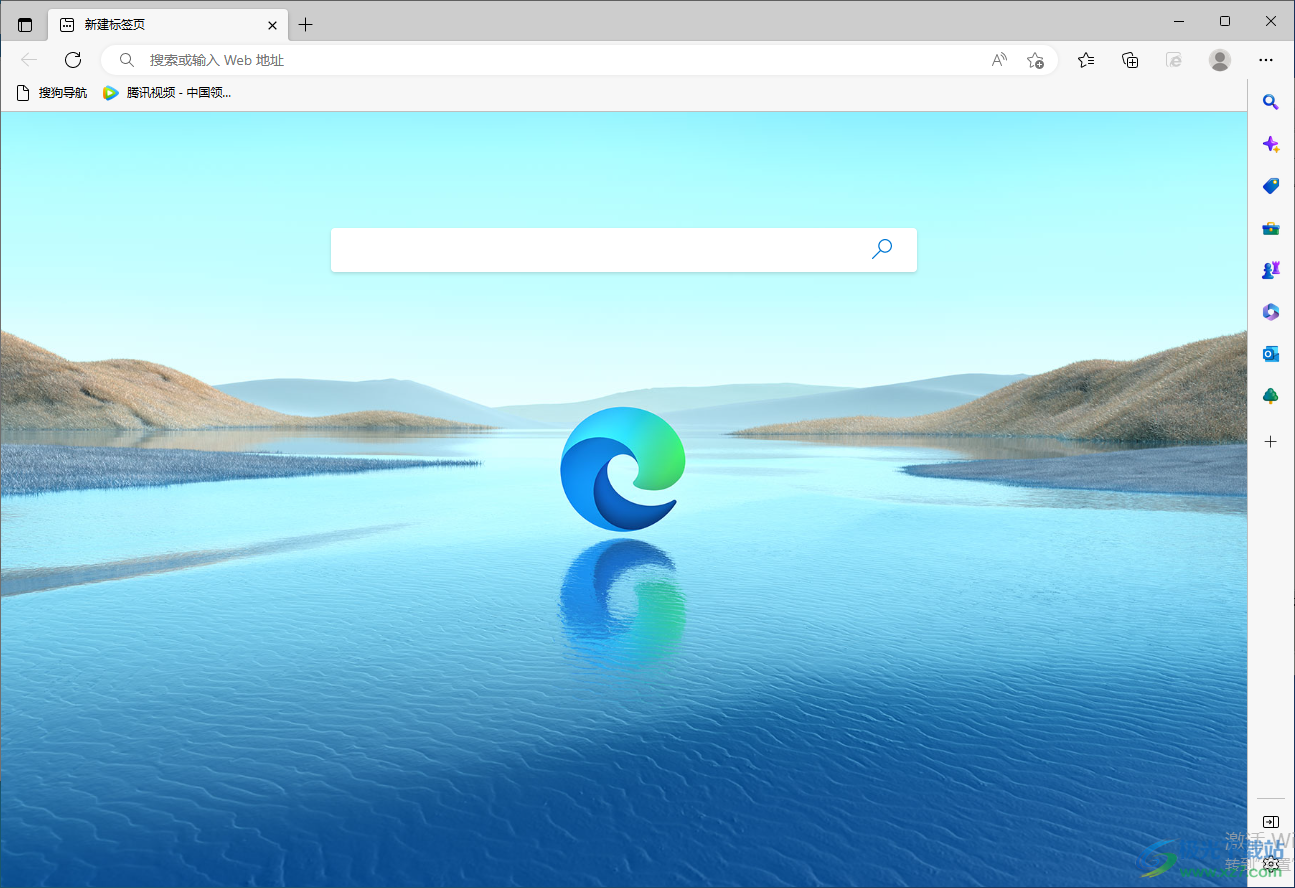
方法步骤
1.我们需要将电脑中的Microsoft Edge浏览器打开,然后需要进入到设置页面,那么就需要点击右上角的【三个点】图标,接着再选择【设置】。
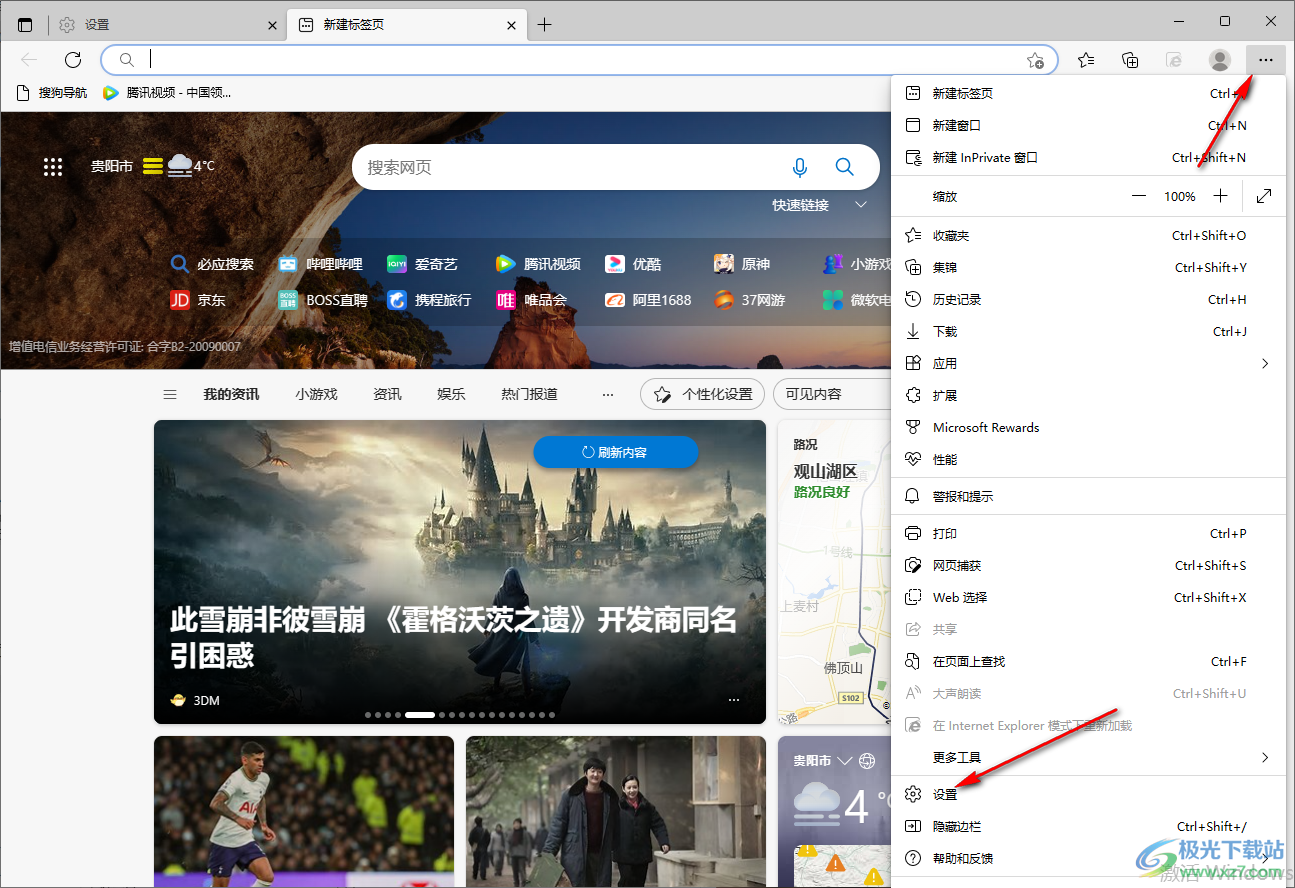
2.之后在设置页面的左侧吗,将【开始、主页和新建标签】点击一下,那么在右侧就会看到【启动时】下勾选的【打开以下页面】,并且可以看到360导航被设置成了主页。
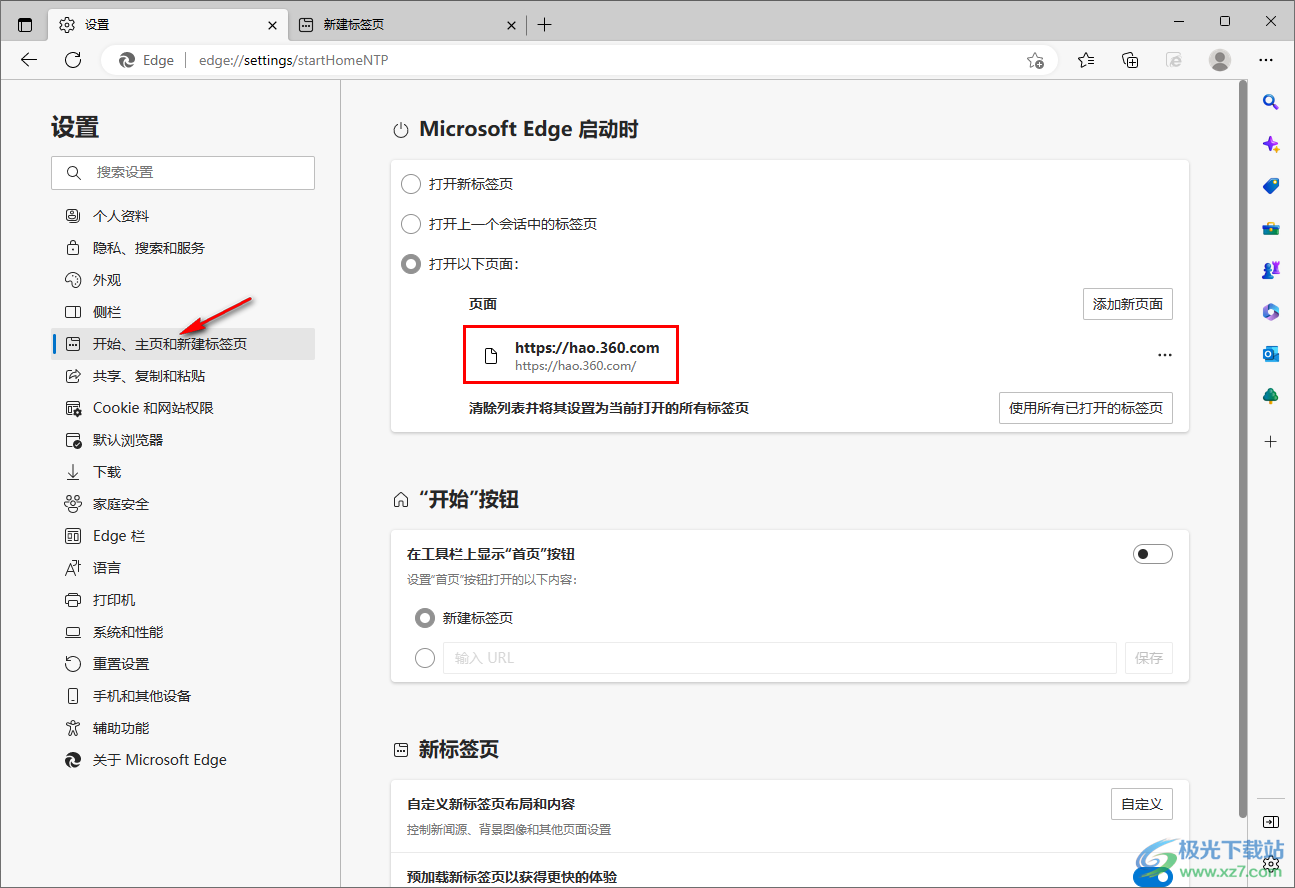
3.我们可以将360导航网址后面的三个点点击一下,选择【编辑】。
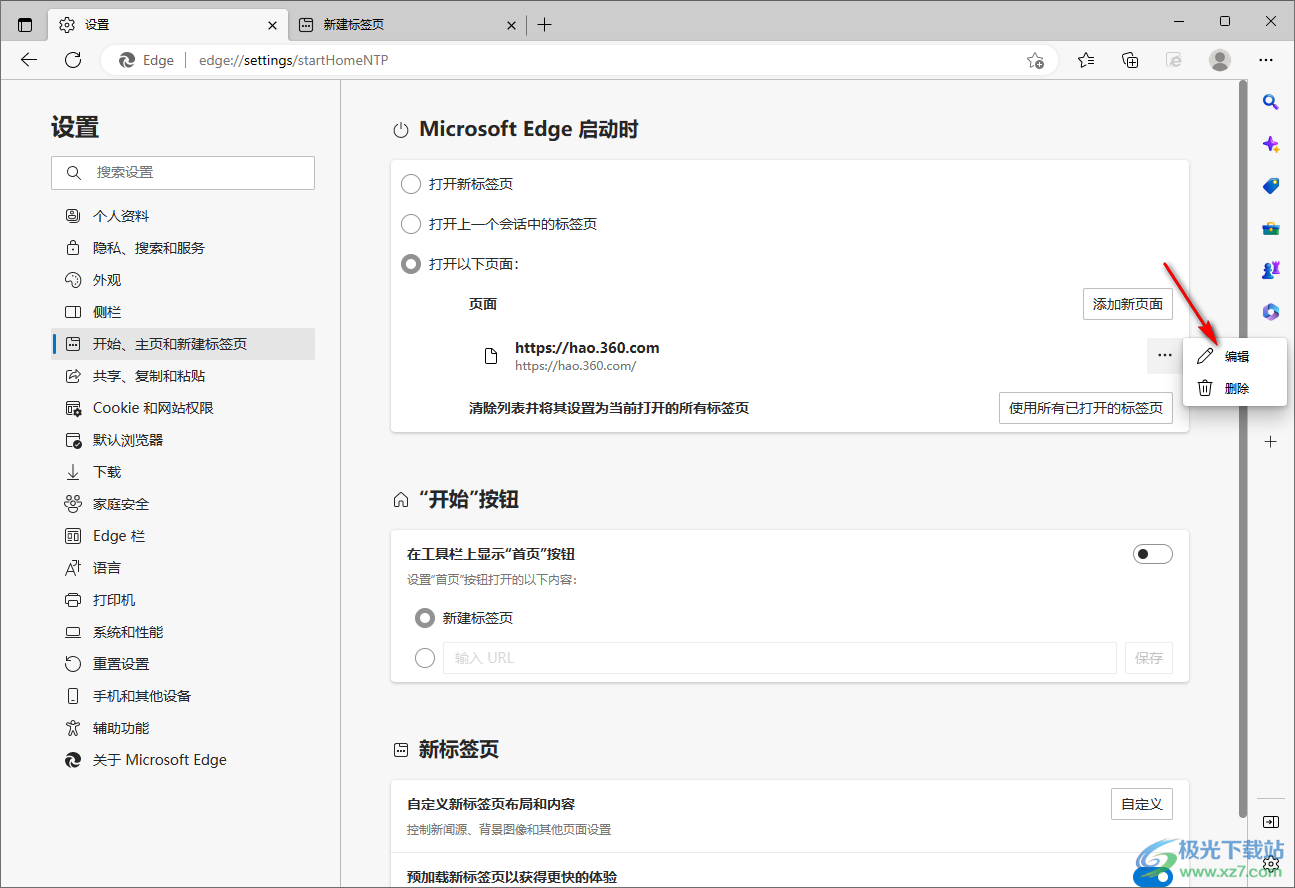
4.这时会弹出一个编辑页面的窗口,你可以在框中输入一些无效的名称或者数字,比如输入【0】,之后点击确定。
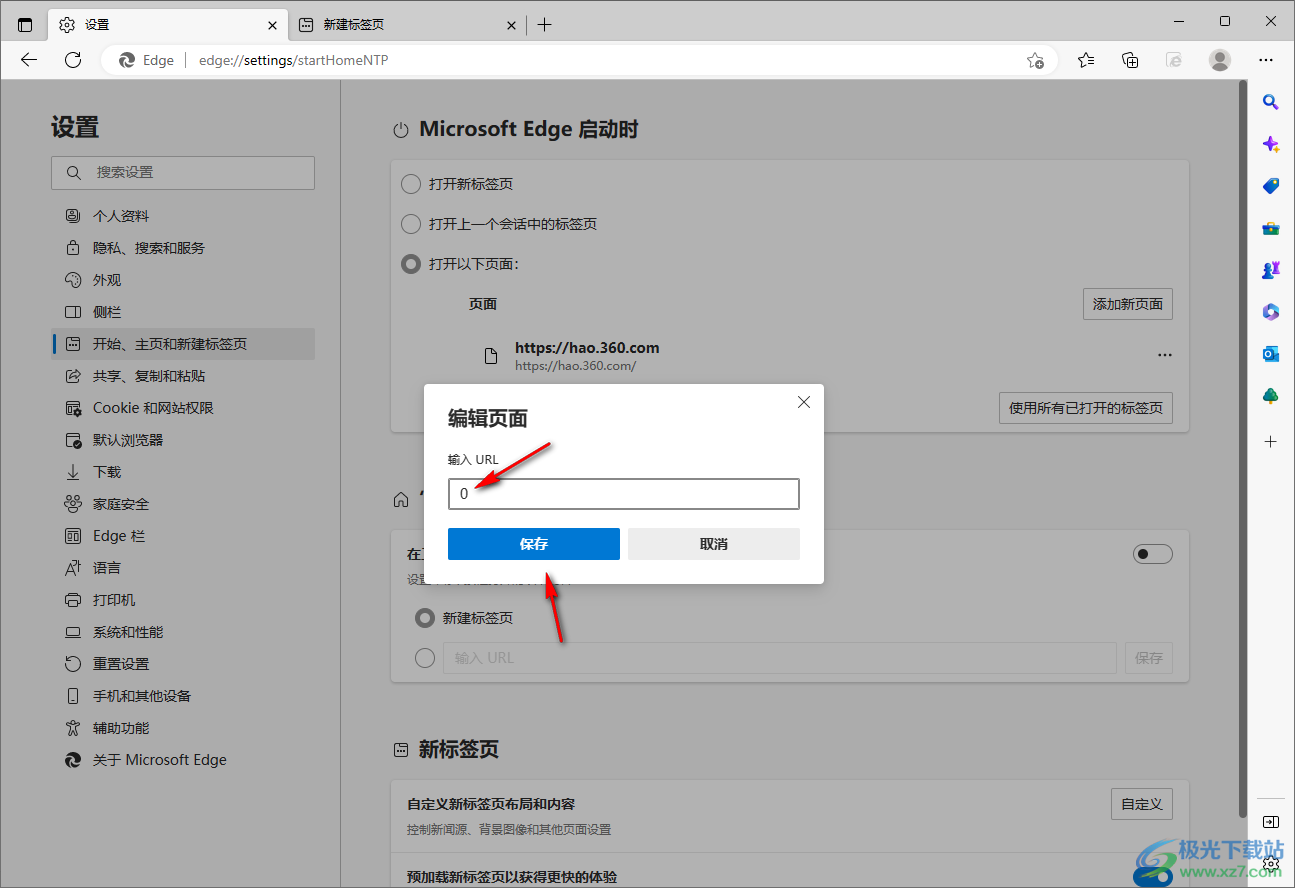
5.这时我们再勾选【打开新建标签页】,之后重启Microsoft Edge浏览器,那么打开之后就不会是360导航了。
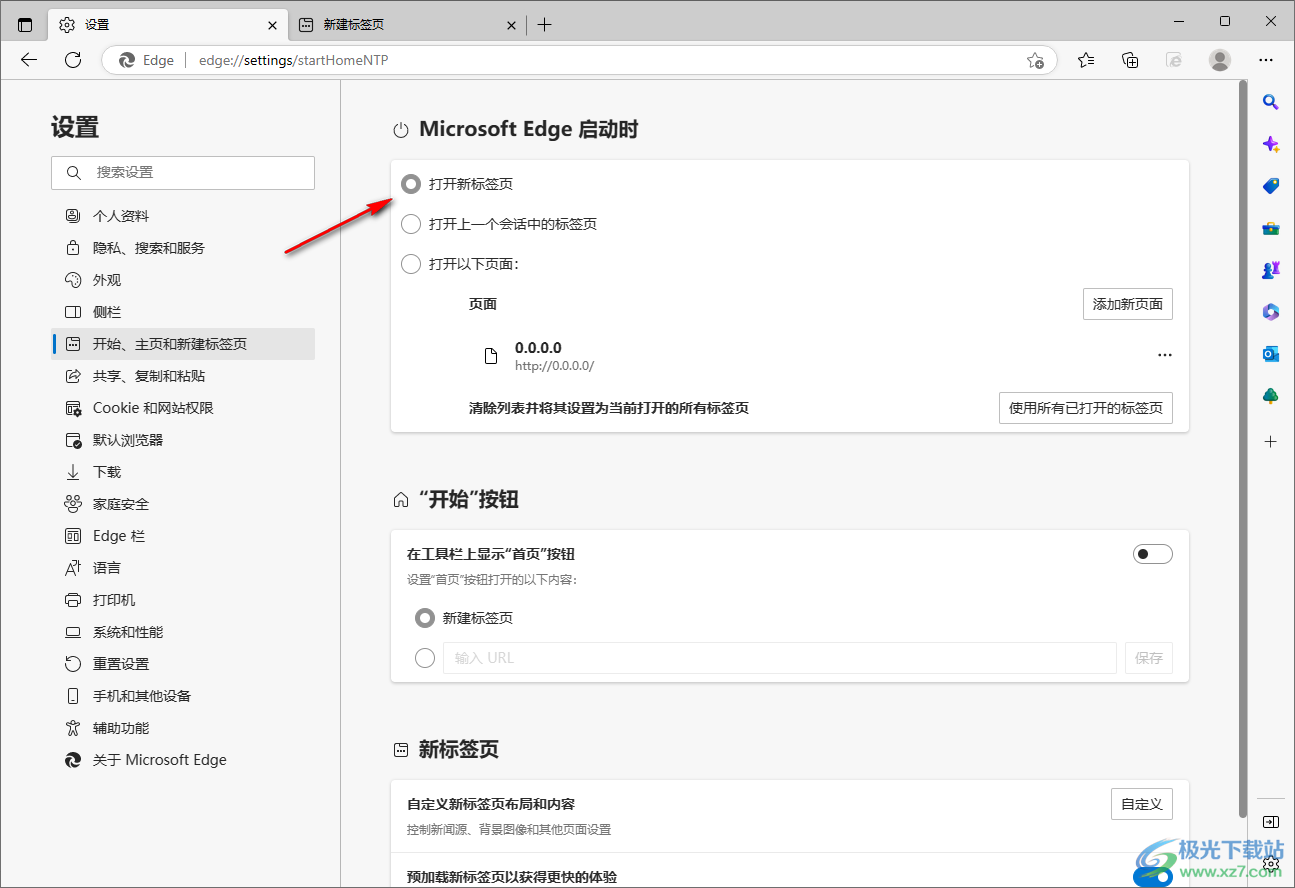
以上关于如何使用Microsoft Edge浏览器解决打开主页面就是360导航的具体操作方法,当你每一次打开Microsoft Edge浏览器的主页面的时候,那么可能是360导航被设置成了主页,那么你可以通过上述的方法教程来解决这个问题,感兴趣的小伙伴可以操作试试。

大小:1.66 MB版本:v79.0.309.68环境:WinAll, WinXP, Win7, Win10
- 进入下载
相关推荐
相关下载
热门阅览
- 1百度网盘分享密码暴力破解方法,怎么破解百度网盘加密链接
- 2keyshot6破解安装步骤-keyshot6破解安装教程
- 3apktool手机版使用教程-apktool使用方法
- 4mac版steam怎么设置中文 steam mac版设置中文教程
- 5抖音推荐怎么设置页面?抖音推荐界面重新设置教程
- 6电脑怎么开启VT 如何开启VT的详细教程!
- 7掌上英雄联盟怎么注销账号?掌上英雄联盟怎么退出登录
- 8rar文件怎么打开?如何打开rar格式文件
- 9掌上wegame怎么查别人战绩?掌上wegame怎么看别人英雄联盟战绩
- 10qq邮箱格式怎么写?qq邮箱格式是什么样的以及注册英文邮箱的方法
- 11怎么安装会声会影x7?会声会影x7安装教程
- 12Word文档中轻松实现两行对齐?word文档两行文字怎么对齐?
网友评论